データ作成手順の一例 TWWOOD・J-WOOD
参考
データ作成規約
点・線・矩形・多角形データについて
プロパティ
出隅の判定
データ作成手順
基本的には何から作成しても構いません
でもTAOWOOD3のデータの一部は省力化のため、自動的に設定されるデータや既入力のデータを参照して自動作成されるデータもありますので順序よくデータを作成する方が手戻りや煩雑さを少なくできます
またデータによってはその端点が分かりにくいものがあり、重複したり分断されていると計算に支障がでる場合があるのでご注意ください
データの種類に書いている通りデータはその使用目的があります
必要データとそれらのデータの意味を十分ご理解ください
データ作成の基本順序
「地震用床」 他のデータの配置の目安。その他「地震用バルコニー」「地震用屋根」
↓
「耐力壁」 その両端の「柱」を自動設定するため省力化
↓
「柱」 上階「梁」の継ぎ手位置の目安
↓
「梁」 「床」「バルコニー」「屋根」の支持材
↓
「母屋」 「屋根」の支持材
↓
「束」 「母屋」の両端および中間支点の束
↓
「床」「バルコニー」「屋根」 これらは編集ツールにより支持材が検索できれば自動割付で省力化可能
↓
「外壁」 入力支援コマンドで「地震用床」周り外周に自動作成で省力化可能
↓
「手摺」 入力支援コマンドで「地震用バルコニー」周りに自動作成で省力化可能
↓
「補助壁」「内壁」「階段」「床剛性」
↓
「棟」「軒先」 入力支援コマンドで自動作成で省力化可能
手順1
1階の「地震用床」「耐力壁」「柱」のデータが作成されたものとしてサンプルとして「J-WOOD」のサンプルデータの2階で示します
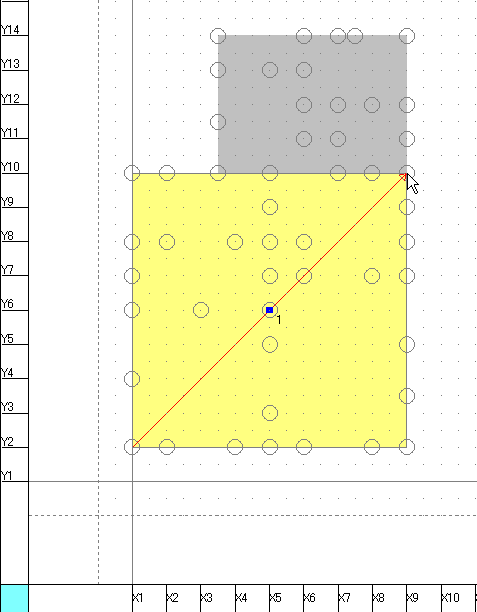
まずデータの基本は「地震用床」です
これは他のデータの配置の目安になりますので最初に作成されることをお勧めします
上図はX1-Y2からX9-Y10までの入力の後の図です
グレー部分は下階の「地震用床」部分です
平屋となる1階の「地震用床」部分でまだ2階の「地震屋根」を配置していない状態を示しています
円は1階の「柱」を表示しています
階によっては「地震用バルコニー」「地震用屋根」を配置します
これらを全階先に設定するか、階ごとにすべてのデータを配置するかはお好みによります
ここでは階ごとに他のデータを配置するものとして手順を示します
基本的にはこれのように大きく範囲を指定しますが、部屋割りが分かりやすいということから部屋別に範囲を指定しても構いません
細かく分けると「床面積」算定で算定式が多くなり丸め誤差を生じる可能性があるため、お勧めしません
手順2
階の最初には「梁」を入力します
これは「耐力壁」は上下に「梁」を必要としますので階の「梁」を目安に配置しやすくするため
緑部分は「地震用バルコニー」が配置されています
この地震用バルコニーは片持ち形式で支持しますのでX5・X9通りのY1-Y2は「梁」ではなく「片持梁」を配置します
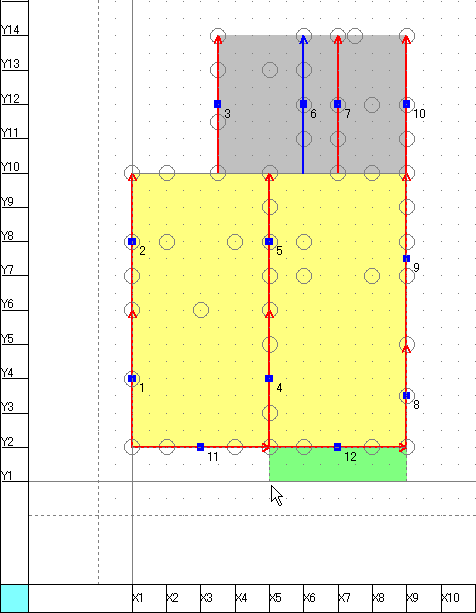
次に「耐力壁」を配置します
「耐力壁」を配置するとその両端の「柱」を自動設定するためです
今入力している階の「耐力壁」「柱」は赤で表示しています
下図は「梁」「片持梁」「地震用屋根」を入力したあとに、X1通りとX9通りの「耐力壁」を配置した状態です
次に耐力壁付き以外の「柱」を配置します
「柱」は「梁」の支持点になりますので上階「梁」の継ぎ手位置の目安になります
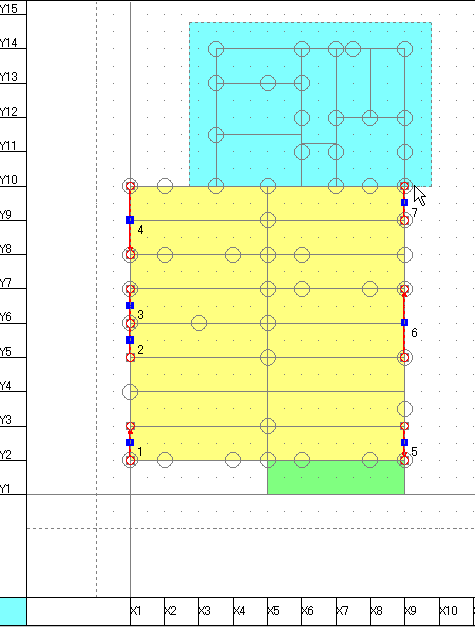
手順3
次に「母屋」を配置します
「母屋」は「屋根」の支持材となります
グリッドが合わない場合、スナップ座標が不適切になります。適宜メニュー「設定」−「グリッド間隔」を変更ください
細かい間隔にするとスナップミスします。部分「拡大」して入力ください
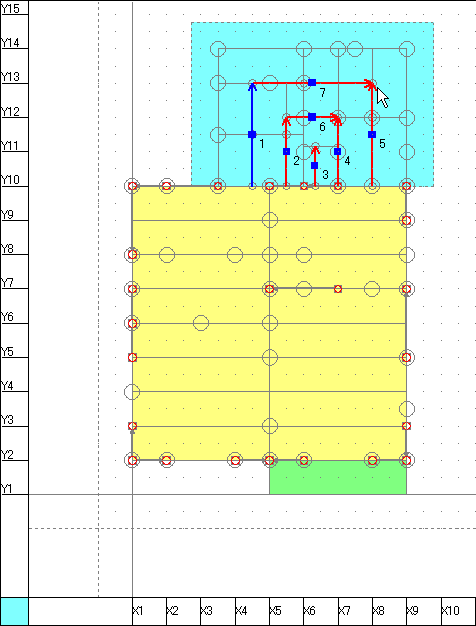
次に「母屋」の支持点である「束」を配置します
「母屋」の両端には、必ず「束」を配置します。母屋の断面に応じ中間の支点として「束」を配置します

手順4
次に「床」「バルコニー」「屋根」を配置します
これらは「データ編集ツール」−「自動割付データの作成」を参照ください
自動割付モードでは、同一の支持条件となる範囲を指定ください
自動割付が不適切な割付をした場合、「非割付」モードにして個別にデータを作成ください
手順5
次に「外壁」「手摺」を配置します
これらは「データ編集ツール」−「入力支援」を参照ください
「外壁」で示せない壁を「補助壁」で配置します
「地震用床」の重量に含まれていない内壁を配置します
「床剛性」を配置します
床剛性のない部分に「階段・吹抜」を配置します
「棟」「軒先」を配置します
これらは「データ編集ツール」−「入力支援」を参照ください